Xperia Z5 Premium。画面サイズが大きいわりに無印Xperia Z5との解像度の差はなく、単にアイコンが大きくなるだけという残念な仕様です。(4K動画再生云々は普段使いではほとんど活かせない)
Xperia Z5 Premiumをよりプレミアム化する=「やっぱり大画面だよね」をおもいっきり味わいたい方向けのカスタムをしてみましたので考察してみます。
※本考察はrootは不要ですが、ADBコマンドを使用します。ADB環境は各自ご準備ください。
(こんな感じで表示領域が広がります)
また自己責任で作業してください。本作業で不具合が発生したとしても考察ブログ及び主宰者は何ら責任を負うものではありません。
画面を広くするということ
今回のカスタムを一言でいえば「DPI密度を変更」して実現させています。DPIとは「dots per inch」の略で、ドット密度の単位です。
この値自体をbuild.propで変更するのではなく、ADBコマンド1行で変更していきます。
DPIを変更するとどうなるか(実験)
※なお、DPI密度を「320」以下にすると起動しなくなるらしいので、絶対に320以下の数値にしないようにしてください。
今回は5つの解像度の差を比較してみます。Xperiaホームと設定画面の2画面で検証しました。変更時の参考にしてください。なおフォントサイズは「小」にしています。
DPI:480(標準)
DPI:440
DPI:400
DPI:360
DPI:320
DPIを320にするとドックにアイコンは6つ置けるようになりますが、相当小さいのでフォントサイズを見直したほうがいいかもしれません。
DPI変更に伴う弊害
アプリによってはDPIを意識した作りになっているようです。残念ながらPOBox Plusは解像度を変更していくとアイコン内の表示が乱れることが分かりました。また左右寄せをしたときにけっこう寄ってしまうので逆に打ちづらいかも。
POBox Plus以外の日本語入力システムを使用している場合は個別に確認する必要がありますが、ATOKは全く問題ありませんでした。ATOKの左右寄せは可変長なので好きなサイズに変更できます。
また突如アプリが「落ちる」こともありました。
変更方法
上記のようにDPIを変更は使用するアプリによって挙動が不安定になったり表示が乱れる等のリスクがあります。もちろんドコモやソニーモバイルの製品保証の対象外となるはずですので、この点を充分に留意して読み進めてください。
誰もが手軽にできてしまうといろいろマズそうなので以下の前提事項に対する手順解説は行いません。予めご了承ください。
前提事項
- PCにADBコマンドを発行できる環境があること
- Xperia Z5 Premiumでそのコマンドを受け付けられること
変更方法
以下のコマンドを発行するだけです。
adb shell wm density DPI値 && adb reboot (下記うまく表示されないかもしれませんのでこちらが正しいコマンドです)
adb shell wm density DPI値 && adb reboot
DPI値をお好みの数値に変更してください。元に戻すには同じコマンドでDPI値を480にすればOKです。
せっかくの大画面、こういう活かし方もアリですよね。逆にXperia Z5 Compactなどの画面が小さい端末でもDPIを変更すると表示領域が広がってより快適になるかもしれませんね。^^

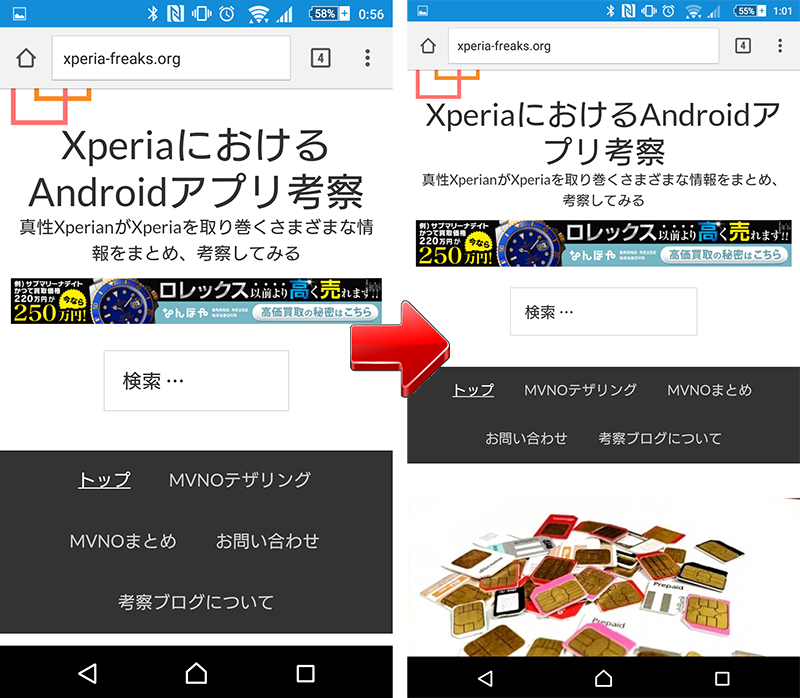
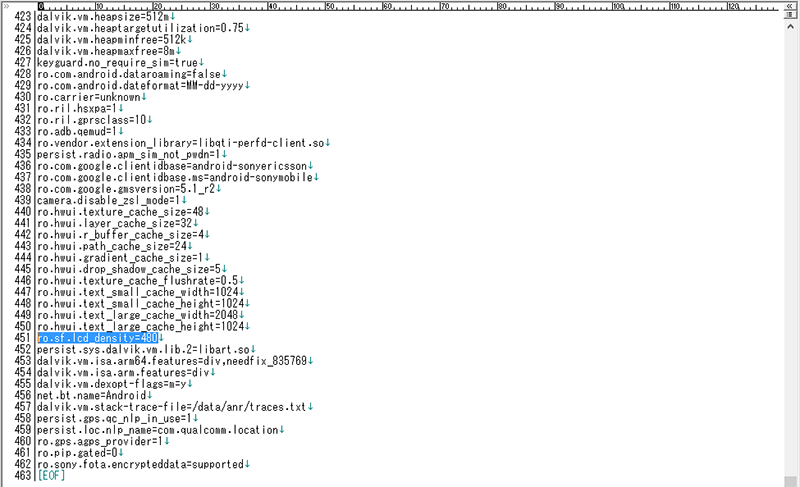
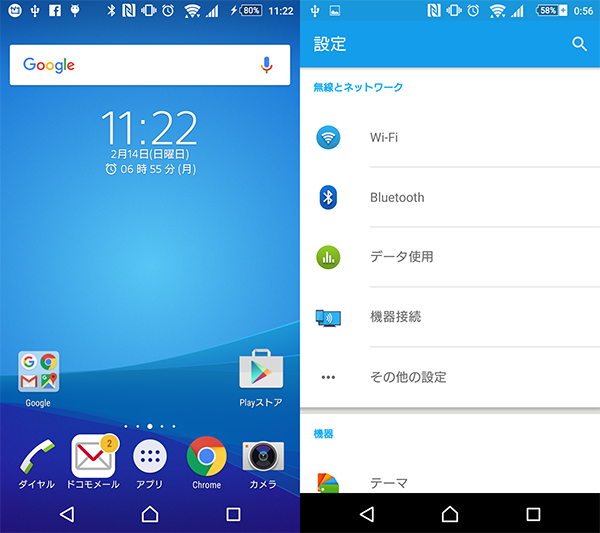
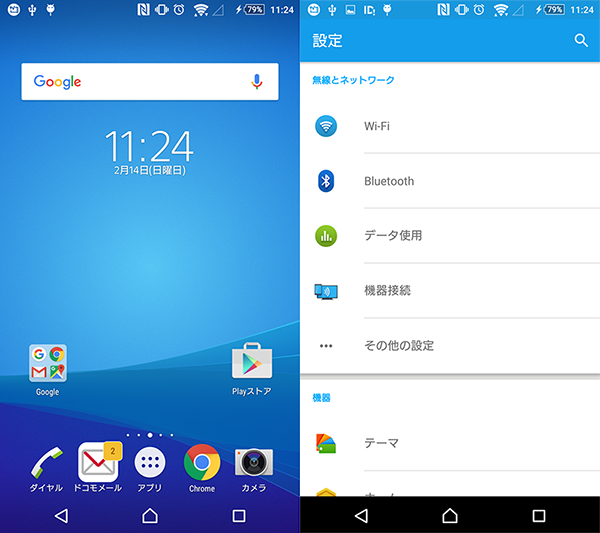
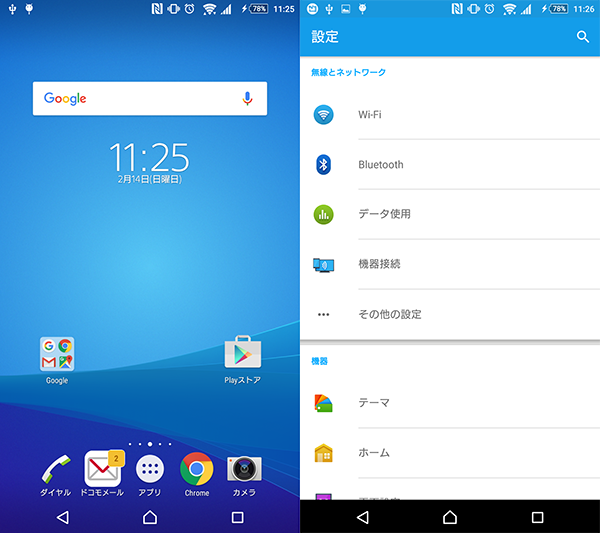
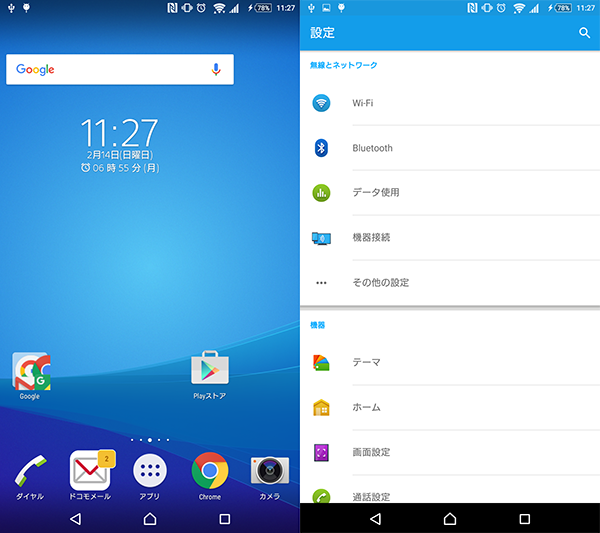
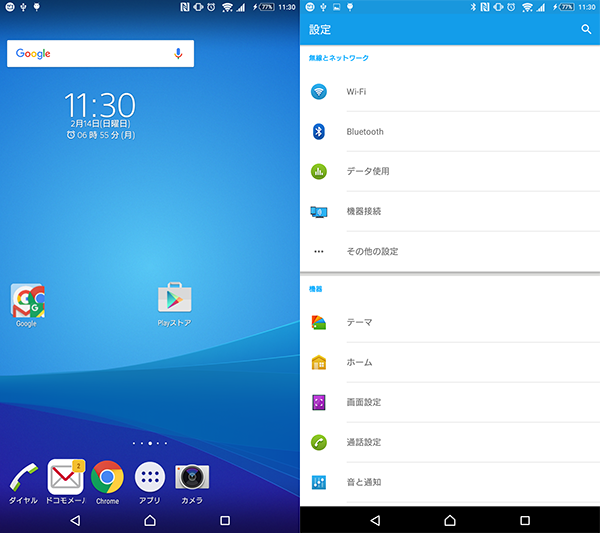
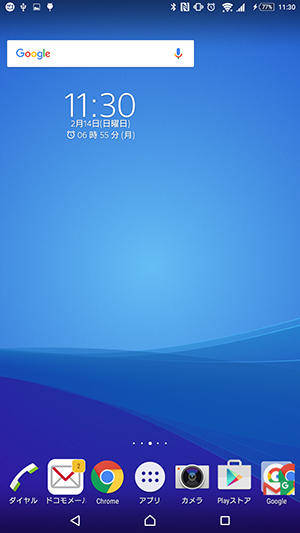
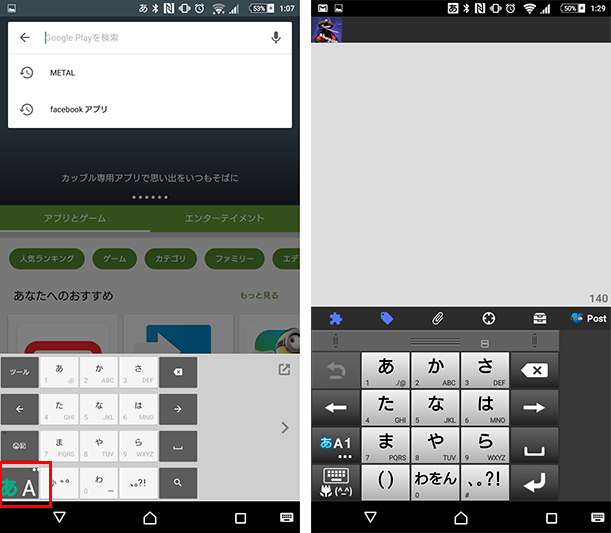

この方法による、ラインの表示とか、写真編集系アプリは全て壊れてしまう。。。
ソニーの正式方法は欲しくなりますね。